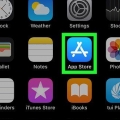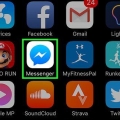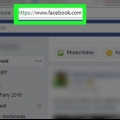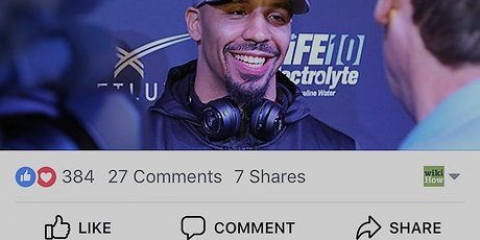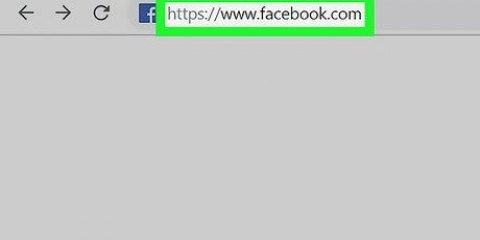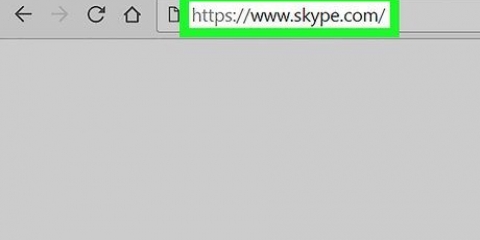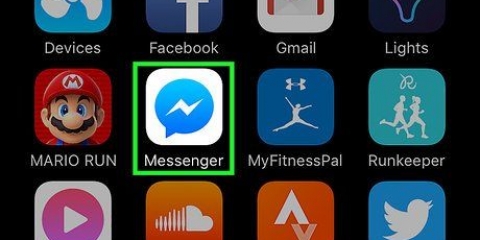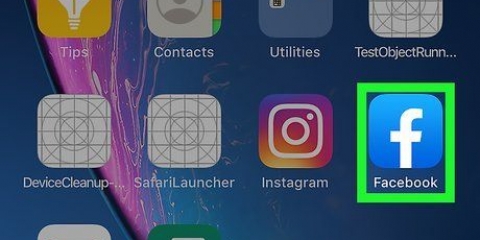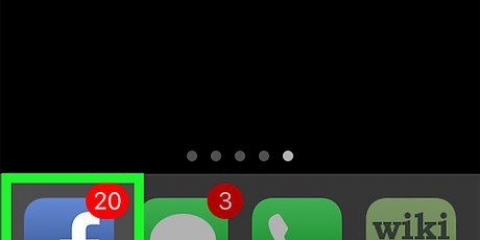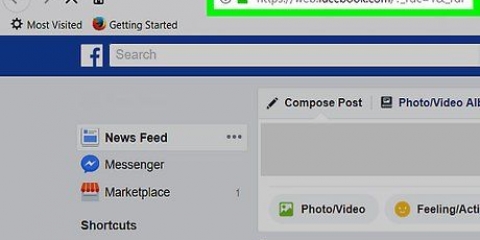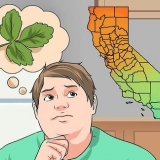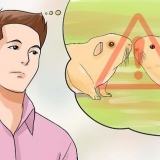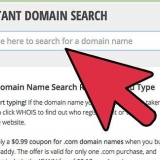Cambia il tuo url di facebook
Contenuto
Questo articolo ti mostrerà come modificare il tuo URL di Facebook cambiando il tuo nome utente di Facebook. Il tuo nome utente Facebook verrà utilizzato come indirizzo web predefinito alla fine dell`URL del tuo profilo. Puoi modificare il tuo nome utente di Facebook sul normale sito Web di Facebook o utilizzando l`app Facebook Messenger per iOS o Android.
Passi
Metodo 1 di 2: cambia l`URL del tuo profilo con l`app Messenger

1. Apri Facebook Messenger. L`app ha l`aspetto di un fumetto blu con un fulmine bianco al suo interno. Anche se non puoi modificare l`URL del tuo profilo utilizzando l`app mobile di Facebook, puoi farlo da Messenger.
- Se non sei connesso a Messenger, fallo con il tuo numero di telefono (o e-mail) e password di Facebook.
- Puoi anche aprire l`app Facebook Messenger dall`app Facebook toccando l`icona che ricorda un fumetto con un fulmine nell`angolo in alto a destra.

2. Tocca l`icona a fumetto nero nell`angolo in basso a sinistra dello schermo. Se è aperta una schermata di chat, fai clic sul pulsante Indietro nell`angolo in alto a sinistra dello schermo finché non viene visualizzata l`icona a fumetto nero.
Se Messenger è aperto su una conversazione, premi prima il pulsante "Indietro" nell`angolo in alto a sinistra dello schermo.

3. Premi l`icona del tuo profilo. Si trova nell`angolo in alto a sinistra dello schermo (iPhone) o nell`angolo in alto a destra dello schermo (Android).
Su iPhone, questa icona mostrerà l`immagine del tuo profilo Facebook, se ne hai una.

4. premereNome utente. Questa opzione è vicino al centro dello schermo.

5. premereModifica nome utente. Questa è un`opzione pop-up in questa pagina.

6. Inserisci un nuovo nome utente. Questo è il testo che apparirà dopo la `/` nell`URL `www.Facebook.com/.

7. premereSalva (iPhone) o ✓ (Android) nell`angolo in alto a destra dello schermo. Questo cambierà il tuo URL di Facebook e mostrerà il tuo nuovo nome utente alla fine dell`URL.
Se non vedi questa opzione, il tuo nome utente digitato non è disponibile.
Metodo 2 di 2: modifica l`URL del tuo profilo su un desktop

1. Vai al sito di Facebook. Per fare questo è necessario navigare su https://www.Facebook.com/ nel tuo browser.
- Se non sei connesso a Facebook, inserisci la tua email (o numero di telefono) e la password prima di continuare.

2. clicca su▼. È in alto a destra della pagina Facebook, appena a destra del `?`.

3. clicca suImpostazioni nella parte inferiore del menu a discesa.

4. clicca suNome utente nella parte superiore dell`elenco delle opzioni nella pagina Generale.
Se non vedi questa opzione, assicurati di controllare la pagina Generale facendo clic su "Generale" nell`angolo in alto a sinistra della pagina.

5. Inserisci un nuovo nome utente. Fallo nel campo di testo a destra del testo "Nome utente".

6. clicca suSalvataggio delle modifiche. È un pulsante blu nella parte inferiore della sezione Nome utente.
Se questo pulsante è grigio anziché blu, il tuo nome utente digitato è già stato preso.

7. Inserisci la tua password Facebook e cliccaInvia. Finché la tua password è corretta, questo salverà il tuo nome utente e lo applicherà al tuo URL di Facebook.
Consigli
Facebook consiglia di utilizzare il tuo vero nome come parte dell`URL del tuo profilo in quanto ciò rende più facile per le persone trovarti in base al tuo URL.
Avvertenze
- La modifica dell`URL su desktop o dispositivo mobile lo cambierà per tutti i dispositivi e i servizi sincronizzati (ad es. Facebook Messenger).
- Potrebbe volerci del tempo prima che il tuo nuovo URL appaia come nome utente in Facebook Messenger.
Articoli sull'argomento "Cambia il tuo url di facebook"
Condividi sui social network:
Popolare